Brug SAP Business Warehouse-connectoren i Power BI Desktop
Du kan bruge Power BI Desktop til at få adgang til SAP BW-data (SAP Business Warehouse). SAP BW Connector Implementation 2.0 har betydelige forbedringer af ydeevne og funktioner fra version 1.0.
Denne artikel indeholder instruktioner om, hvordan du bruger SAP BW Connector i Power BI Desktop, herunder installations-, forbindelseskonfigurations- og fejlfindingstrin samt oplysninger om opdatering af eksisterende rapporter for at bruge den nyeste connectorimplementering.
Du kan få oplysninger om, hvordan SAP-kunder kan drage fordel af at oprette forbindelse mellem Power BI og deres SAP BW-systemer, i whitepaperet Power BI og SAP BW. Du kan finde oplysninger om brug af DirectQuery med SAP BW under DirectQuery og SAP Business Warehouse (BW).
Vigtig
Version 1.0 af SAP BW-connectoren frarådes. Nye forbindelser bruger Implementation 2.0 af SAP BW-connectoren. Al support til version 1.0 fjernes fra connectoren i den nærmeste fremtid. Brug oplysningerne i denne artikel til at opdatere eksisterende version 1.0-rapporter til at bruge Implementation 2.0 af connectoren.
Brug SAP BW Connector
Følg disse trin for at installere og oprette forbindelse til data med SAP BW Connector.
Forudsætning
Implementering 2.0 af SAP Connector kræver SAP .NET Connector 3.0 eller 3.1. Du kan downloade SAP .NET Connector 3.0 eller 3.1 fra SAP. Adgang til download kræver et gyldigt S-bruger-logon.
.NET Framework-connectoren leveres i 32-bit og 64-bit versioner. Vælg den version, der svarer til din Power BI Desktop-installationsversion.
Når du installerer, skal du i Valgfrie installationstrinsørge for at vælge Installér assemblies til GAC-.
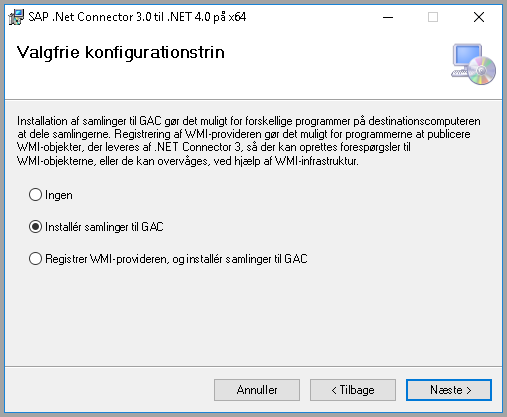
Seddel
Den første version af SAP BW Connector krævede NetWeaver DLL-filerne. Den aktuelle version kræver ikke NetWeaver DLL-filer.
Opret forbindelse til SAP BW-data i Power BI Desktop
Hvis du vil oprette forbindelse til SAP BW-data ved hjælp af SAP BW Connector, skal du følge disse trin:
I Power BI Desktop skal du vælge Hent data.
På skærmen Hent data skal du vælge Databaseog derefter vælge enten SAP Business Warehouse Application Server eller SAP Business Warehouse Message Server.
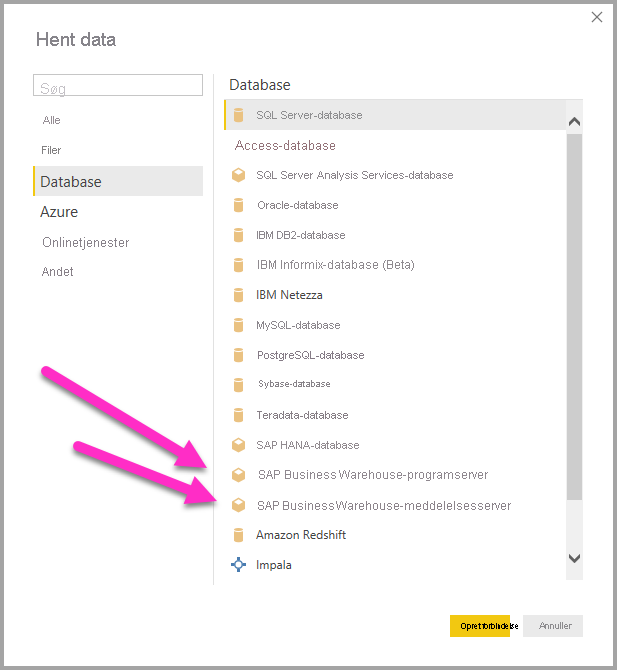
Vælg Opret forbindelse.
På det næste skærmbillede skal du angive server-, system- og klientoplysninger, og om du vil bruge Importér eller DirectQuery forbindelsesmetode. Du kan finde detaljerede instruktioner under:
- Opret forbindelse til en SAP BW-programserver fra Power Query Desktop
- Opret forbindelse til en SAP BW-meddelelsesserver fra Power Query Desktop
Seddel
Du kan bruge SAP BW Connector til at importere data fra dine SAP BW Server-kuber, som er standarden, eller du kan bruge DirectQuery til at oprette forbindelse til dataene. Du kan finde flere oplysninger om brug af SAP BW Connector med DirectQuery under DirectQuery og SAP Business Warehouse (BW).
Du kan også vælge Avancerede indstillingerog vælge en Sprogkode, en brugerdefineret MDX-sætning, der skal køres mod den angivne server, og andre indstillinger. Du kan få flere oplysninger i Brug avancerede indstillinger.
Vælg OK for at oprette forbindelsen.
Angiv de nødvendige godkendelsesdata, og vælg Opret forbindelse. Du kan få flere oplysninger om godkendelse under Godkendelse i skrivebordsapps.
Hvis du ikke har angivet en brugerdefineret MDX-sætning, viser skærmen Navigator en liste over alle de kuber, der er tilgængelige på serveren. Du kan analysere ned og vælge elementer fra de tilgængelige kuber, herunder dimensioner og målinger. Power BI viser forespørgsler og kuber, som Open Analysis Interfaces fremvise.
Når du vælger et eller flere elementer på serveren, viser Navigator et eksempel på outputtabellen.
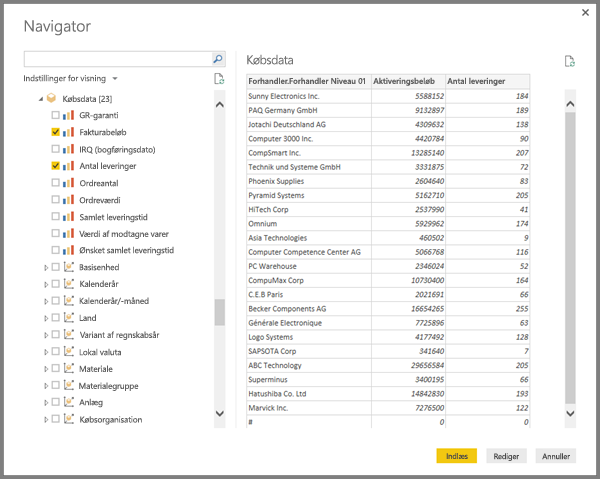
Dialogboksen Navigator indeholder også følgende visningsindstillinger:
- Kun markerede elementer. Som standard vises alle elementer Navigator. Denne indstilling er nyttig til at bekræfte det endelige sæt elementer, du vælger. Du kan også vælge kolonnenavnene i eksempelområdet for at få vist de valgte elementer.
- Aktivér dataeksempler. Denne værdi er standarden og viser dataeksempler. Fjern markeringen af denne indstilling for at reducere antallet af serverkald ved ikke længere at anmode om eksempeldata.
- Tekniske navne. SAP BW understøtter brugerdefinerede tekniske navne for objekter i en kube. Kubeejere kan vise disse brugervenlige navne for kubeobjekter i stedet for kun at vise de fysiske navne for objekterne.
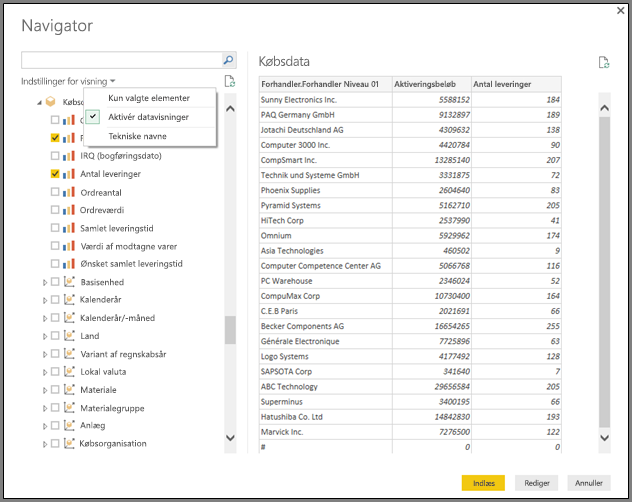
Når du har valgt alle de ønskede objekter, skal du vælge en af følgende indstillinger:
- Indlæs for at indlæse hele sættet af rækker for outputtabellen i Power BI Desktop-datamodellen. Visningen rapport åbnes. Du kan begynde at visualisere dataene eller foretage yderligere ændringer ved hjælp af Tabel- eller Model--visninger.
- transformér data for at åbne Power Query-editor med dataene. Du kan angive flere datatransformations- og filtreringstrin, før du henter hele sættet af rækker ind i Power BI Desktop-datamodellen.
Sammen med data fra SAP BW-kuber kan du også importere data fra en lang række andre datakilder i Power BI Desktop og kombinere dem i en enkelt rapport. Denne mulighed præsenterer mange interessante scenarier for rapportering og analyse oven på SAP BW-data.
Nye indstillinger i SAP BW Implementation 2.0
I dette afsnit vises nogle funktioner og forbedringer til SAP BW Connector Implementation 2.0. Du kan finde flere oplysninger under oplysninger om implementering.
Avancerede indstillinger
Du kan angive følgende indstillinger under Avancerede indstillinger på skærmen SAP BW-forbindelse:
udførelsestilstand angiver, hvordan MDX-grænsefladen udfører forespørgsler på serveren. Følgende indstillinger er gyldige:
- BasXml
- BasXmlGzip
- DataStream-
Standardværdien er BasXmlGzip. Denne tilstand kan forbedre ydeevnen for forespørgsler med lav ventetid eller store mængder.
Batchstørrelse angiver det maksimale antal rækker, der kan hentes ad gangen, når der udføres en MDX-sætning. Et lille antal betyder flere kald til serveren under hentning af en stor semantisk model. En stor værdi kan forbedre ydeevnen, men det kan medføre hukommelsesproblemer på SAP BW-serveren. Standardværdien er 50000.
Aktivér karakteristiske strukturer ændrer den måde, Navigator viser karakteristiske strukturer på. Standardværdien for denne indstilling er false eller ikke markeret. Denne indstilling påvirker listen over objekter, der er tilgængelige til markering, og understøttes ikke i oprindelig forespørgselstilstand.
Andre forbedringer
På følgende liste beskrives andre forbedringer af Implementation 2.0:
- Bedre ydeevne.
- Mulighed for at hente flere millioner rækker med data og finjustere gennem parameteren batchstørrelse.
- Mulighed for at skifte udførelsestilstand.
- Understøttelse af komprimeret tilstand, især til forbindelser med høj ventetid eller store semantiske modeller.
- Forbedret registrering af
Datevariabler. -
Date(ABAP-typeDATS) ogTime(ABAP-typeTIMS) vises som datoer og klokkeslæt i stedet for tekstværdier. Du kan få flere oplysninger under Understøttelse af angivne datoer i SAP BW. - Bedre håndtering af undtagelser. Fejl, der opstår i BAPI-kald, vises nu.
- Kolonnedelegering i tilstandene
BasXmlogBasXmlGzip. Hvis den genererede MDX-forespørgsel f.eks. henter 40 kolonner, men den aktuelle markering kun kræver 10, sendes denne anmodning videre til serveren for at hente en mindre semantisk model.
Opdater eksisterende Implementation 1.0-rapporter
Du kan kun ændre eksisterende rapporter til at bruge Implementation 2.0 i importtilstand.
Fra den eksisterende rapport i Power BI Desktop skal du vælge Transformér data på båndet, og vælg derefter SAP Business Warehouse-forespørgslen for at opdatere.
Højreklik på forespørgslen, og vælg Avanceret editor.
I Advanced Editorskal du ændre kald af
SapBusinessWarehouse.Cubespå følgende måde:Find ud af, om forespørgslen allerede indeholder en post med indstillinger, ved hjælp af følgende eksempler som reference.

Hvis det er tilfældet, skal du tilføje indstillingen
[Implementation 2.0]og fjerne enScaleMeasuresindstilling: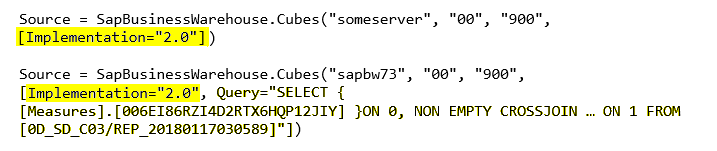
Seddel
Indstillingen
ScaleMeasuresfrarådes i denne implementering. Connectoren viser nu altid ikke-skalerede værdier.Hvis forespørgslen ikke allerede indeholder en indstillingspost, skal du tilføje den. Du kan f.eks. ændre følgende post:

til:

Seddel
Implementering 2.0 af SAP BW Connector skal være kompatibel med version 1. Der kan dog være nogle forskelle på grund af de forskellige SAP BW MDX-udførelsestilstande. Prøv at skifte mellem udførelsestilstande for at løse eventuelle uoverensstemmelser.
Fejlfinding
Dette afsnit indeholder nogle fejlfindingssituationer og løsninger til SAP BW-connectoren. Du kan få flere oplysninger i fejlfinding af SAP Business Warehouse-connector.
Numeriske data fra SAP BW returnerer forkert formaterede numeriske data
I dette problem returnerer SAP BW numeriske data med decimaltegn i stedet for kommaer. 1.000.000 returnerer f.eks. som 1.000.000.
SAP BW returnerer decimaldata med enten et komma eller et punktum som decimalseparator. Hvis du vil angive, hvilke af disse tegn SAP BW skal bruge som decimalseparator, foretager Power BI Desktop-driveren et kald til BAPI_USER_GET_DETAIL. Dette kald returnerer en struktur kaldet DEFAULTS, som indeholder et felt kaldet DCPFM, der gemmer decimalformatnotation som en af følgende værdier:
-
' '(mellemrum) = Decimaltegnet er komma:N.NNN,NN -
'X'= Decimaltegnet er punktum:N,NNN.NN -
'Y'= Decimaltegnet er N:NNN NNN,NN
Med dette problem mislykkes kaldet til BAPI_USER_GET_DETAIL for en bestemt bruger, der får de forkert formaterede data, med en fejlmeddelelse, der ligner følgende meddelelse:
You are not authorized to display users in group TI:
<item>
<TYPE>E</TYPE>
<ID>01</ID>
<NUMBER>512</NUMBER>
<MESSAGE>You are not authorized to display users in group TI</MESSAGE>
<LOG_NO/>
<LOG_MSG_NO>000000</LOG_MSG_NO>
<MESSAGE_V1>TI</MESSAGE_V1>
<MESSAGE_V2/>
<MESSAGE_V3/>
<MESSAGE_V4/>
<PARAMETER/>
<ROW>0</ROW>
<FIELD>BNAME</FIELD>
<SYSTEM>CLNTPW1400</SYSTEM>
</item>
Sap-administratoren skal give Power BI SAP BW-brugeren ret til at udføre BAPI_USER_GET_DETAILfor at løse denne fejl. Kontrollér også, at brugerens data har den korrekte DCPFM værdi.
Har brug for forbindelse til SAP BEx-forespørgsler
Du kan udføre BEx-forespørgsler i Power BI Desktop ved at aktivere egenskaben Release for External Access som vist på følgende billede:
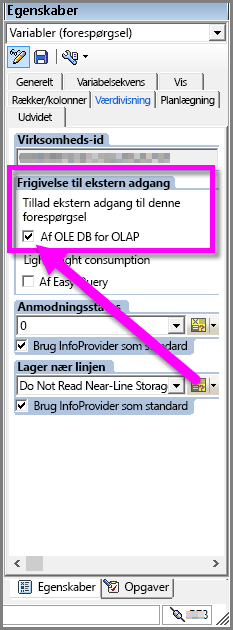
Navigator viser ikke et eksempel på data
I dette problem viser Navigator- ikke et eksempel på data og viser i stedet en Objektreference, der ikke er angivet til en forekomst af et objekt fejlmeddelelse.
SAP-brugere skal have adgang til følgende specifikke BAPI-funktionsmoduler for at hente metadata og hente data fra SAP BW's InfoProviders:
- BAPI_MDPROVIDER_GET_CATALOGS
- BAPI_MDPROVIDER_GET_CUBES
- BAPI_MDPROVIDER_GET_DIMENSIONS
- BAPI_MDPROVIDER_GET_HIERARCHYS
- BAPI_MDPROVIDER_GET_LEVELS
- BAPI_MDPROVIDER_GET_MEASURES
- BAPI_MDPROVIDER_GET_MEMBERS
- BAPI_MDPROVIDER_GET_VARIABLES
- BAPI_IOBJ_GETDETAIL
Du kan løse problemet ved at kontrollere, at brugeren har adgang til MDPROVIDER moduler og BAPI_IOBJ_GETDETAIL.
Aktivér sporing
Hvis du vil foretage yderligere fejlfinding af disse eller lignende problemer, kan du aktivere sporing:
- I Power BI Desktop skal du vælge Filer>Indstillinger>Indstillinger.
- I Indstillingerskal du vælge Diagnosticeringog derefter vælge Aktivér sporing under Diagnosticeringsindstillinger.
- Prøv at hente data fra SAP BW, mens sporing er aktiv, og undersøg sporingsfilen for at få flere oplysninger.
Understøttelse af SAP BW-forbindelse
I følgende tabel beskrives den aktuelle Power BI-understøttelse af SAP BW.
| Produkt | Tilstand | Godkendelse | Stik | SNC-bibliotek | Understøttes |
|---|---|---|---|---|---|
| Power BI Desktop | Enhver | Bruger/adgangskode | Programserver | NIELSEN | Ja |
| Power BI Desktop | Enhver | Windows | Programserver | sapcrypto + gsskrb5/gx64krb5 | Ja |
| Power BI Desktop | Enhver | Windows via repræsentation | Programserver | sapcrypto + gsskrb5/gx64krb5 | Ja |
| Power BI Desktop | Enhver | Bruger/adgangskode | Meddelelsesserver | NIELSEN | Ja |
| Power BI Desktop | Enhver | Windows | Meddelelsesserver | sapcrypto + gsskrb5/gx64krb5 | Ja |
| Power BI Desktop | Enhver | Windows via repræsentation | Meddelelsesserver | sapcrypto + gsskrb5/gx64krb5 | Ja |
| Power BI Gateway | Import | Samme som Power BI Desktop | |||
| Power BI Gateway | DirectQuery | Bruger/adgangskode | Programserver | NIELSEN | Ja |
| Power BI Gateway | DirectQuery | Windows via repræsentation (fast bruger, ingen SSO) | Programserver | sapcrypto + gsskrb5/gx64krb5 | Ja |
| Power BI Gateway | DirectQuery | Indstillingen Brug SSO via Kerberos til DirectQuery-forespørgsler | Programserver | sapcrypto + gsskrb5/gx64krb5 | Ja |
| Power BI Gateway | DirectQuery | Bruger/adgangskode | Meddelelsesserver | NIELSEN | Ja |
| Power BI Gateway | DirectQuery | Windows via repræsentation (fast bruger, ingen SSO) | Meddelelsesserver | sapcrypto + gsskrb5/gx64krb5 | Ja |
| Power BI Gateway | DirectQuery | Indstillingen Brug SSO via Kerberos til DirectQuery-forespørgsler | Meddelelsesserver | gsskrb5/gx64krb5 | Nej |
| Power BI Gateway | DirectQuery | Indstillingen Brug SSO via Kerberos til DirectQuery-forespørgsler | Meddelelsesserver | sapcrypto | Ja |
Relateret indhold
- grundlæggende oplysninger om SAP BW SAP BW
- DirectQuery- og SAP HANA-
- DirectQuery- og BW- (SAP Business Warehouse)
- Brug DirectQuery i Power BI-
- Power BI-datakilder
- hvidbog om Power BI og SAP BW